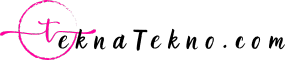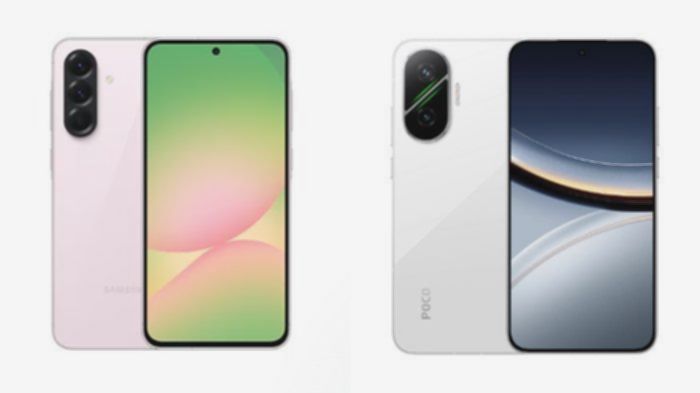Smart TV Lemot? Ini Cara Ampuh Bersihkan Cache Samsung & LG!

TEKNA TEKNO JAKARTA — Pernahkah Anda merasakan kinerja televisi pintar (Smart TV) melambat, aplikasi sering macet, atau bahkan sulit memuat konten dengan benar? Masalah-masalah tersebut sangat mungkin disebabkan oleh penumpukan data cache.
Cache adalah penyimpanan data sementara yang dirancang khusus untuk mempercepat akses informasi pada sistem, aplikasi, atau situs web. Sistem ini menyimpan data yang sering diakses, seperti gambar, file, atau skrip, sehingga ketika data tersebut dibutuhkan kembali, perangkat dapat mengaksesnya jauh lebih cepat daripada mengambilnya dari sumber aslinya.
Dikutip dari tomsguide.com, cache juga dapat diartikan sebagai memori jangka pendek yang tersimpan pada penyimpanan sementara di suatu perangkat. Layaknya memori pada ponsel atau komputer, kapasitas memori cache ini bisa saja penuh.
Smart TV, sebagaimana perangkat pintar lainnya, menawarkan kemudahan akses hiburan hanya dengan beberapa klik. Namun, kenyamanan ini secara tidak langsung juga memicu penumpukan cache yang pada akhirnya dapat menimbulkan berbagai masalah pada kinerja Smart TV Anda.
Sederhananya, ketika Anda membuka aplikasi seperti YouTube atau Netflix, Smart TV akan menyimpan potongan-potongan data kecil, misalnya thumbnail aplikasi, kredensial masuk, dan konten yang baru saja ditonton. Tujuannya agar pemuatan berikutnya berlangsung lebih cepat. Namun, data-data kecil ini bila menumpuk berbulan-bulan hingga bertahun-tahun, justru akan membebani perangkat dan menyebabkan penurunan performa, sehingga perlu dibersihkan secara berkala.
Proses membersihkan cache Smart TV dapat bervariasi tergantung merek dan modelnya. Namun, secara umum, langkah-langkah yang berlaku pada banyak merek Smart TV adalah sebagai berikut:
1. Akses menu Pengaturan di TV Anda.
2. Navigasi ke bagian Aplikasi atau Manajer Aplikasi.
3. Pilih aplikasi yang ingin Anda hapus cache-nya.
4. Cari dan pilih opsi yang bertuliskan “Hapus Cache”.
Untuk beberapa merek spesifik, berikut ini adalah panduan membersihkan cache menurut zdnet.com:
TV Samsung:
1. Buka Pengaturan > Dukungan > Perawatan Perangkat.
2. Pilih “Kelola Penyimpanan”.
3. Pilih aplikasi yang ingin dihapus cache-nya, lalu pilih “Lihat Detail”.
4. Pilih “Bersihkan Cache”.
TV LG:
1. Tekan tombol Home pada remote.
2. Buka Pengaturan > Umum > Penyimpanan.
3. Pilih “Bersihkan Cache”.
Android/Google TV (termasuk model Sony):
1. Tekan tombol Home pada remote.
2. Buka Pengaturan > Umum > Penyimpanan.
3. Pilih “Bersihkan Cache”.
Meskipun mungkin tidak dicantumkan dalam buku petunjuk pemakaian Smart TV, sebaiknya Anda rutin membersihkan cache setiap bulan, atau ketika TV terasa berjalan lebih lambat, aplikasi sering tidak dimuat dengan benar, atau ruang penyimpanan perangkat mulai habis. Dengan meluangkan waktu untuk membersihkan cache, manfaat yang ditawarkan sangat signifikan, yaitu berupa kelancaran kinerja Smart TV, ruang penyimpanan yang lebih lega, masalah aplikasi yang teratasi, serta peningkatan privasi perangkat Anda.
(Muhamad Rafi Firmansyah Harun)
Ringkasan
Kinerja televisi pintar (Smart TV) yang melambat, aplikasi macet, atau kesulitan memuat konten sering disebabkan oleh penumpukan data cache. Cache merupakan penyimpanan data sementara yang dirancang untuk mempercepat akses informasi, menyimpan potongan data kecil yang sering diakses. Namun, penumpukan cache ini dari waktu ke waktu dapat membebani perangkat dan menurunkan performa Smart TV, sehingga perlu dibersihkan secara berkala.
Proses membersihkan cache Smart TV umumnya dilakukan melalui menu Pengaturan, navigasi ke bagian Aplikasi atau Manajer Aplikasi, lalu memilih opsi “Hapus Cache” pada aplikasi yang diinginkan. Meskipun langkahnya bervariasi untuk merek seperti Samsung, LG, atau Android/Google TV, intinya adalah mengakses pengaturan penyimpanan atau perawatan perangkat untuk menghapus cache. Membersihkan cache secara rutin, sebaiknya setiap bulan, dapat mengembalikan kelancaran kinerja, melegakan penyimpanan, dan mengatasi masalah aplikasi pada Smart TV Anda.